Как написать красиво текст без программ? Как поместить фото в рамку онлайн?
- Информация о материале
- Категория: MS Office
- Опубликовано: 07.06.2020, 21:50
- Автор: HelpDesk
- Просмотров: 965

Довольно часто меня просят рассказать, как можно написать красиво текст без использования всяких программ (типа Adobe Photoshop, ACDSee и пр. редакторов, которыми довольно трудно и долго научиться работать на более-менее «нормальном» уровне).
Признаться я и сам не шибко силен в Photoshop и знаю, наверное, менее 1% всех возможностей программы. Да и не всегда оправдана установка и настройка таких программ. В большинстве случаев, чтобы сделать красивую надпись на картинке или фотографии, не нужен софт вообще — достаточно воспользоваться несколькими сервисами в сети. Вот о таких сервисах мы и поговорим в этой статье…
Лучший сервис для создания красивых текстов и логотипов
1) http://cooltext.com/
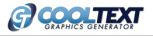
Не претендую на истину в последней инстанции, но на мой взгляд этот сервис (несмотря на то что он английский) — один из лучших для создания любых красивых надписей.
Во-первых, здесь огромное число эффектов. Хотите красивый «огненный» текст? Пожалуйста! Хотите текст «разбитого стекла» — тоже пожалуйста! Во-вторых, вас ждет огромное число шрифтов. И, в-третьих, сервис бесплатный и работает очень быстро!
Покажем на примере создание огненного текста.
Сначала выбираете такой эффект (см. скриншот ниже).
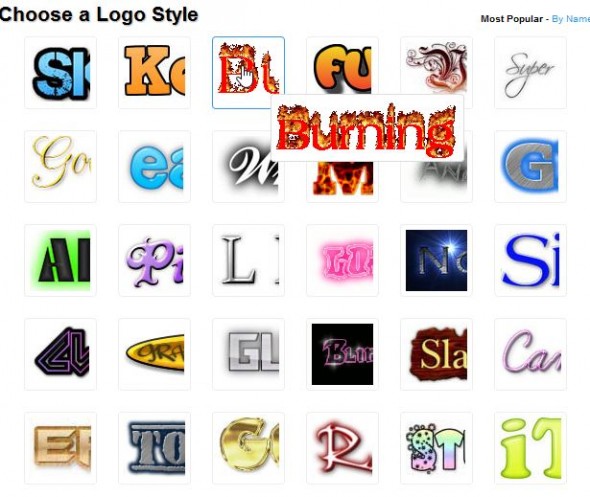
Далее вписываете желаемый текст в строку «Logo Text», выбираете размер шрифта, цвет, размеры и т.д. Кстати, ваш текст будет меняться в режиме онлайн, в зависимости от того, какие настройки вы будете задавать.
В конце нажмите просто кнопку «Create Logo».
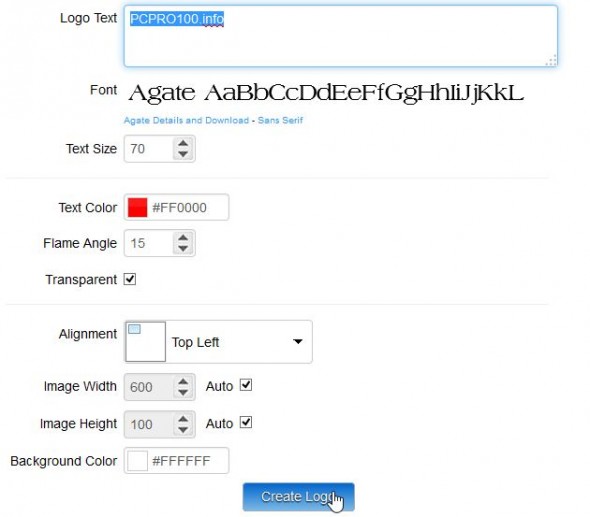
Собственно, после этого, вам останется только скачать картинку. Вот как она получилась у меня. Красиво?!

Русские сервисы для написания текста и создания рамок для фото
2) http://gifr.ru/

Один из лучших русских онлайн сервисов в сети для создания GIF анимаций (это когда картинки движутся одна за другой и кажется, что проигрывается мини-клип). Кроме того, на этом сервисе можно быстро и легко написать красивый текст на вашем фото или картинке.
Чтобы это сделать, нужно:
— сначала выбрать, откуда вы получите картинку (например, загрузить с компьютера или получить с веб-камеры);
— затем загрузить одно или несколько изображений (в нашем случае загрузить нужно одно изображения);
— далее нажать кнопку редактирования изображения.
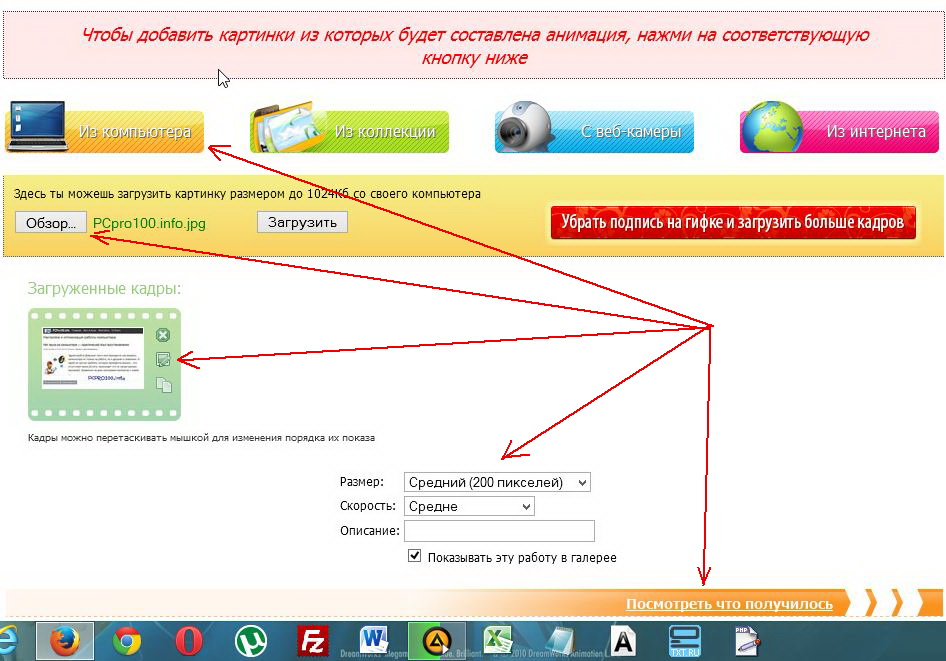
Редактор надписей откроется в отдельном окне. В нем можно написать свой текст, выбрать размер шрифта, сам шрифт (их кстати, довольно много), и цвет шрифта. Затем нажать кнопку добавить и выбрать место, на которое будет наложена ваша надпись. Пример подписи см. ниже на картинке.
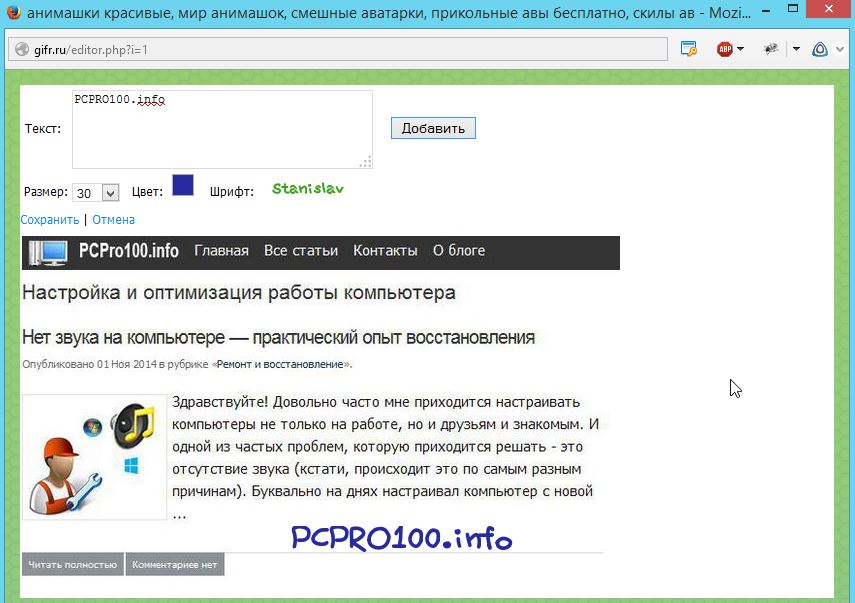
После завершения работы с редактором, нужно выбрать качество в котором вы хотите сохранить картинку и, собственно, ее сохранить. Кстати, сервис http://gifr.ru/ предложит вам несколько вариантов: даст прямую ссылку на подписанную картинку (чтобы ее можно было быстро скачать) + ссылки для размещения картинки на других сайтах. Удобно!
3) http://ru.photofacefun.com/photoframes/
(создание рамок для фотографий)

А этот сервис очень «крутой» — здесь можно не только подписать картинку или фотографию, но и поместить ее в рамочку! Такую открытку не стыдно будет и отправить кому-нибудь на праздник.
Работать с сервисом очень просто: достаточно выбрать рамку (а их на сайте сотни!), затем загрузить фотографию и она автоматически через несколько секунд предстанет в выбранной рамочке (см. скриншот ниже).

На мой взгляд (даже учитывая, что там простой скрин сайта), выглядит полученная открытка просто отлично! Причем, результат был достигнут практически за минуту!
Важный момент: фотографии, при работе с этим сервисом, предварительно нужно конвертировать в формат jpg (например, gif файлы, почему-то, сервис упорно не хотел вставлять в рамочку…). Как конвертировать фото и изображения, можете узнать в одной из моих статей: https://pcpro100.info/konvertirovanie-kartinok-i-fotografiy/
4) http://apps.pixlr.com/editor/
(Онлайн: программа «Фотошоп» или «Паинт»)
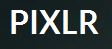
Очень интересный вариант — представляет своего рода онлайн вариант версии Фотошоп (правда, сильно упрощенный).
Картинку можно не только красиво подписать, но и существенно ее отредактировать: стереть все ненужные элементы, подрисовать новые, уменьшить размер, подрезать края и т.д.
Что больше всего радует — сервис полностью на русском языке. Чуть ниже на скриншоте представлено, как это выглядит…
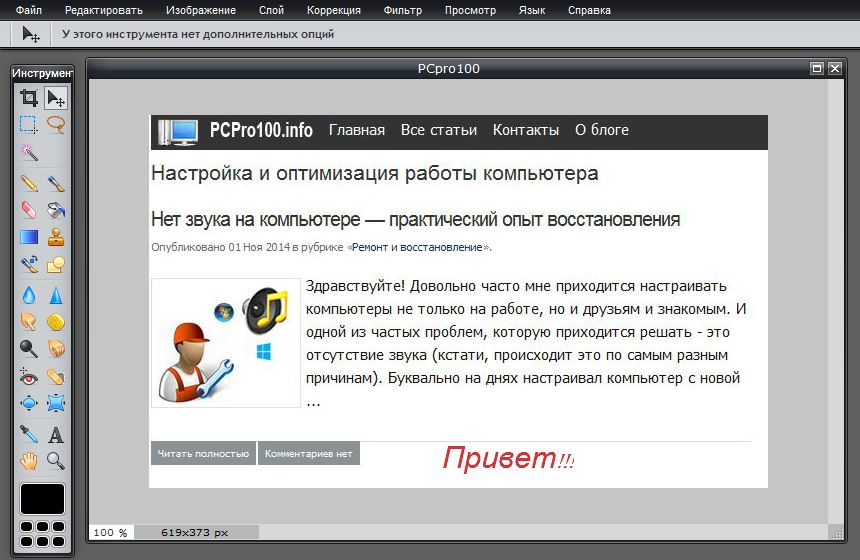
5) http://www.effectfree.ru/
(создание календарей онлайн, фото с рамками, надписей и т.д.)

Очень удобный онлайн сервис для наложения надписей, создания рамок для фото, да и вообще, весело провести время и поднять настроение.
Для создания красивой надписи на фото, выберите в меню сайта раздел «наложение надписи». Далее можно будет загрузить свою картинку, ну а далее загрузиться мини-редактор. В нем можно написать любой красивый текст (шрифты, размер, цвет, расположение и пр. — все настраивается индивидуально).
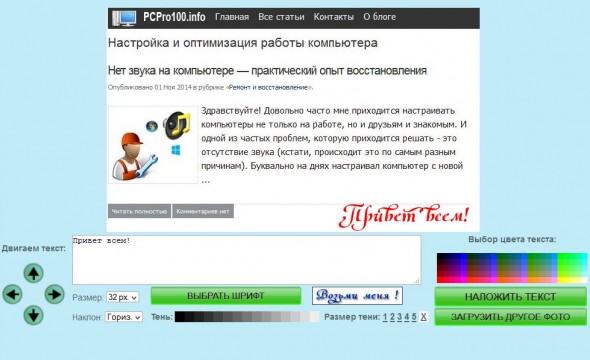
Кстати, сервис больше всего (лично меня) порадовал созданием календарей в онлайн режиме. Со своей фотографией он смотрится куда лучше (кстати, если распечатать в нормальном качестве — можно сделать отличный подарок).

PS
На этом все! Я считаю что этих сервисов будет достаточно для большинства пользователей. Кстати, буду весьма признателен, если порекомендуете еще что-то уникальное.
